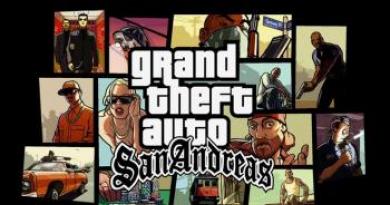"Bank müştərisi" kimi sistemlərlə qarşılıqlı əlaqə. "Bank müştərisi" kimi sistemlərlə qarşılıqlı əlaqə 1c-də bir bankdan boşaltma necə qurulacaq
1C 8.3 Mühasibat uçotunda bank çıxarışı bank köçürməsi ilə pul vəsaitlərinin silinməsini və qəbulunu əks etdirmək üçün lazımdır. O, hazırda bank hesablarının vəziyyəti haqqında məlumatları əks etdirir. Mühasibat hesabatları əsasında şəxsi hesablar üzrə əməliyyatlar aparılır.
Adətən bəyanatlar gündəlik yaradılır. Birincisi, bütün nağd pul qəbzləri və debet təsdiqləri bankdan endirilir. Sonra, iş gününün sonunda banka köçürülən cari ödəniş tapşırıqları yaradılır.
Ödəniş tapşırığı öz bankına öz vəsaitinin müəyyən məbləğini hansısa alıcının hesabına köçürmək barədə göstəriş verən sənəddir. Bu sənəddə mühasibat qeydləri yoxdur.
1C: Mühasibat 3.0-da ödəniş tapşırıqları adətən digər sənədlər əsasında yaradılır, lakin onlar ayrıca yaradıla bilər. Yaratma bu sənədin siyahı formasından həyata keçirilə bilər. Bunun üçün “Bank və kassa” bölməsində “Ödəniş tapşırıqları”nı seçin.
Bu nümunədə "Malların və xidmətlərin qəbulu" sənədi əsasında ödəniş tapşırığının yaradılmasını nəzərdən keçirəcəyik. Bunu etmək üçün sizə lazım olan artıq yaradılan sənədi açın və "Əsas yaradın" menyusunda müvafiq elementi seçin.

Yaradılan sənəd avtomatik olaraq doldurulacaq. Bu baş vermirsə, çatışmayan məlumatları əl ilə daxil edin. Alıcının, ödəyicinin təfərrüatlarını, ödənişin məbləğini, məqsədini və ƏDV dərəcəsini göstərməyi unutmayın.

1C-dən müştəri bankına ödəniş qəbzlərinin yüklənməsi
Çox vaxt təşkilatlar iş gününün sonunda ödəniş tapşırıqlarını banka yükləyirlər. Bu, hər bir sənədi yükləmək üçün deyil, gün ərzində yığılanların hamısını bir anda yükləmək üçün baş verir.
Bunun 1C-də necə edildiyinə baxaq: Mühasibat uçotu 3.0. Ödəniş tapşırıqlarının siyahısı üçün formaya keçin (“Bank və kassa” - “Ödəniş tapşırıqları”). "Banka göndər" düyməsini sıxın.

Qarşınızda bir emal forması açılacaq, onun başlığında təşkilatı və ya hesabı və boşaltma müddətini göstərməlisiniz. Formanın altındakı məlumatların yüklənəcəyi faylı seçin. Avtomatik olaraq yaradılacaq və doldurulacaq. Tələb olunan ödəniş tapşırıqları üçün qutuları yoxlayın və “Yüklə” düyməsini basın.

Bankla məlumat mübadiləsinin təhlükəsizliyini təmin etmək üçün müvafiq pəncərə görünəcək. Hansı ki, fayl bağlandıqdan sonra silinəcək.

1C çox güman ki, DirectBank xidmətinə qoşulmağı təklif edəcək. Bunun nə olduğunu bir az izah edək. 1C:DirectBank sizə bankdan birbaşa 1C vasitəsilə məlumat ötürməyə və qəbul etməyə imkan verir. Bu üsul sənədlərin aralıq fayllara yüklənməsindən, əlavə proqramların quraşdırılmasından və işə salınmasından qaçmağa imkan verir.
Ödəniş tapşırığının verilməsini və cari hesabın əl ilə çıxarılmasını öyrənmək üçün videoya baxın:
1C 8.3-də bankı necə boşaltmaq və yaymaq olar
Bank çıxarışının 1C-yə yüklənməsi ödəniş tapşırıqlarının yüklənməsi ilə eyni emaldan istifadə etməklə həyata keçirilir. "Bank Hesabatını Yüklə" sekmesini açın. Sonra, istədiyiniz təşkilatı və məlumat faylını (müştəri bankından endirdiyiniz) seçin. Bundan sonra, "Yükləmə" düyməsini basın. Bütün məlumatlar fayldan 1C-yə keçəcək.

Bu videoda 1C-də alıcının qəbzlərini əl ilə necə əks etdirəcəyini görə bilərsiniz:
1C Mühasibatlıq 8.3-də müştəri bankı ilə mübadilə qurmaq “Bank və kassa-Bank çıxarışları”nın açılması ilə başlayır.
Şəkil 1
Burada, sənədlər siyahısında "DAHA ÇOX-Bankla mübadilə qurun" üzərinə klikləyin.

Şəkil 2
Bir şirkətin hər bir hesablaşma hesabı üçün müştəri-bank ilə 1C-də mübadilə qurmaq aşağıdakı sahələrin doldurulmasını əhatə edir:
- Təşkilat;
- Xidmət olunan bank hesabı;
- Proqram adı. Burada identifikasiya proqramını seçməlisiniz. Əgər göstərilən siyahıda adınız yoxdursa, o zaman təqdim olunan siyahıdan hər hansı birini seçməlisiniz;
- Hesab üzrə əməliyyatların yüklənəcəyi faylın adını və onların yüklənəcəyi faylı daxil edirik;
- Kodlaşdırma. 1C 8.3 DOS və Windows formatlarını mübadilə edə bilər, buna görə də müştəri bankına uyğun kodlaşdırmanı göstəririk.
Defolt olaraq təyin edilə bilən təfərrüatlar qrupu:
- Yeni podratçılar üçün qrup
- DDS məqalələri.
Pəncərənin aşağısı:
- Yükləmələrdə hansı sənədlərin fayla daxil ediləcəyini və yükləmə zamanı ona nəzarət ediləcəyini bildiririk (sənədin nömrəsinin düzgünlüyü və bankla mübadilə təhlükəsizliyi).
- Sağdakı Yükləmələrdə biz tapılmamış elementlərin avtomatik yaradılmasını aktivləşdiririk (yəni, bəyanat yükləyərkən proqram avtomatik olaraq qovluqlarda tapmadığı qarşı tərəfləri, müqavilələri, hesabları yaradacaq), həmçinin "Mübadilə"nin nümayişini aktivləşdiririk. bankla” formasını yükləməzdən əvvəl.
- Dərhal qeyd edirik ki, sənədləri endirdikdən sonra avtomatik olaraq emal edilməlidir.


Şəkil 4
Müştəri bankdan sənədləri yükləmək və ya boşaltmaq üçün “Bank çıxarışları” jurnalında “DAHA ÇOX-Bankla mübadilə et” üzərinə klikləyin.

Şəkil 5
İkinci seçim orada "Yükləmə" düyməsini sıxmaqdır.

Şəkil 6
"Bankla mübadilə" pəncərəsinə keçin.
"Banka Göndərmə" sekmesini seçirik, sənədləri yükləməli olduğumuz təşkilatı, bank hesabını və sənədləri yüklədiyimiz müddəti tapırıq.

Şəkil 7
Bundan sonra cədvəl hissəsi sənədlərlə doldurulur və qırmızı şrift ya səhv doldurulduğunu, ya da ödənişin etibarsız olduğunu bildirir. Qara rəng doldurulmanın düzgün olduğunu göstərir, onu bank-müştəri faylına yükləyə bilərsiniz.

Şəkil 8
Müştəri Banka yüklənməsi lazım olan sənədləri seçərkən onların yanında işarə qoyuruq. "Faylı banka yüklə" sahəsində yükləmə yolunu göstərin və "Yüklə" düyməsini basın.

Şəkil 9
Fayl yükləndi.

Şəkil 10
Cədvəl hissəsi fayldan verilənlərlə doldurulacaq, qırmızı şriftli sətirlər isə proqramın qovluqlarda qəbz və ya silinmə sənədləri olan məlumatları (qeydiyyatdan keçmiş hesab, VÖEN və KPP uyğunluğu ilə qarşı tərəf) tapmadığını göstərir. paylamaq lazımdır. Düzgün paylanmış sənədlər qara rənglə vurğulanır.

Şəkil 11
Əgər bank müştərisi ilə mübadilə qurarkən “Avtomatik tapılmamış sənədlərin yaradılması” işarəsini qoymusunuzsa, proqram avtomatik olaraq tapılmamış obyektləri yaradacaq; “Avtomatik olaraq tapılmamış sənədlərin yaradılması” isə, “Asıl olmayan sənədləri yarat” düyməsi aktiv olacaq. “Apalı olmayan obyektlərin yaradılması” jurnalı mövcud olacaq.

Şəkil 12
Burada "Yarat" düyməsini klikləməklə bütün obyektləri yarada və ya yaradılmalı olan xüsusi obyektləri seçə bilərsiniz.

Şəkil 13
Tapılmamış obyektləri yaratdıqdan sonra çıxarışdan yükləmək istədiyimiz sənədləri işarələməklə seçirik. "Yükləmə" düyməsini basın.

Şəkil 14
Yüklədikdən sonra “Yükləmə Hesabatı”na baxa bilərik.

Şəkil 15
Proqrama yüklənmiş və yüklənməmiş sənədlər haqqında məlumat ehtiva edir.

Şəkil 16

Şəkil 17
Yüklənmiş sənədlərə “Bank və kassa-Bank çıxarışları” blokunda baxa bilərsiniz.

Şəkil 18
Yüklənmiş sənədlər “Bank çıxarışları” jurnalında göstəriləcək, doldurulmuş sənədlər yaşıl işarə ilə qeyd olunacaq.

Şəkil 19
Bankla birbaşa mübadilə qurmaq üçün DirectBank xidmətindən istifadə etməlisiniz. İş şəraiti bank tərəfindən müəyyən edildiyi üçün siz bankınızdan parametrləri öyrənməlisiniz.
Ödəniş tapşırıqları və ya ödəniş slipləri müştəri bankına əlavə yükləmək üçün 1C 8.3-dən endirilir. Ödəniş fakturalarını düzgün yükləmək üçün müəyyən 1C 8.3 parametrlərini konfiqurasiya etməlisiniz. Mübadilə qurmağı və 1C 8.3-dən müştəri bankına ödəniş kartlarını necə yükləməyi öyrənmək üçün oxuyun.
Məqalədə oxuyun:
1s 8.3-də ödəniş tapşırıqlarını yaratdıqdan sonra onları ödəniş üçün müştəri-bank sisteminə yükləyə bilərsiniz. 1C 8.3-də ödənişlərin mübadiləsi proseduru iki mərhələdən ibarətdir:
- 1C 8.3-dən mətn faylının yüklənməsi
- bu faylın müştəri bankına yüklənməsi
1C 8.3-də yükləmə faylı yaratmaq üçün müştəri bankı ilə mübadilə qurmalısınız. Birjanın qurulması təkcə 1C 8.3-dən ödəniş sənədlərinin düzgün yüklənməsi üçün deyil, həm də müştəri bankından bank çıxarışlarının 1C 8.3-ə yüklənməsi üçün lazımdır. Bu yazıda sizə mübadiləni necə quracağınızı və 1C 8.3-dən müştəri banka ödənişləri üç addımda necə yükləməyinizi sizə xəbər verəcəyik.
BukhSoft-dan ödənişləri necə yükləmək olarAddım 1. 1C 8.3-də müştəri bankı ilə məlumat mübadiləsini qurun
“Bank və kassa” bölməsinə (1) keçin və “Ödəniş tapşırıqları” linkinə (2) klikləyin. Əvvəllər yaradılmış ödənişlərin siyahısı ilə bir pəncərə açılacaqdır.Açılan pəncərədə “Təşkilat” (3) sahəsində mübadilə qurmaq istədiyiniz təşkilatı (4) seçin. Seçilmiş təşkilat üçün yaradılmış ödənişlərin siyahısı ilə bir pəncərə açılacaqdır. 
Sonra, “Banka göndər” düyməsini sıxın (5). Bankla məlumat mübadiləsi üçün bir pəncərə açılacaq. 
“Bankla Mübadilə” pəncərəsində “Parametrlər” düyməsini sıxın (6). Mübadilə parametrləri pəncərəsi açılacaq. 
Addım 2. 1C 8.3-də məlumat mübadiləsi parametrlərini təyin edin
"Bank Müştərisi ilə Parametrləri Mübadilə" pəncərəsində aşağıdakıları göstərin:- bank hesabınız (1). Mübadilə qurduğunuz bank hesabını seçin;
- proqram adı (2). Siyahıdan bank hesabınıza uyğun gələn bank müştəri proqramını seçin, məsələn, QSC-nin “Müştəri-Bank Sistemi” “Bank “Yeni Simvol””;
- faylı banka yükləyin (3). Burada “Seç” (4) üzərinə klikləyin və faylın adını və diskdəki yerini göstərin. Ödəniş fakturalarını yükləyərkən bu fayl mübadilə üçün istifadə olunacaq;
- sənəd nömrəsinin düzgünlüyü (5). Müştəri bankının ödəniş slip nömrələrinin təkrarlanmasını yoxlamasını istəyirsinizsə, qutunu işarələyin.

Addım 3. 1C 8.3-dən müştəri banka ödənişləri yükləyin
Müştəri bank - xidmət göstərən bankınızla uzaqdan işləmək üçün proqram. Belə sistemlərdə 1C 8.3-dən ödəniş sənədləri olan faylları yükləmək mümkündür. 1C 8.3-dən fayl yükləmək üçün “Bank və Kassa” bölməsinə keçin (1) və “Ödəniş tapşırıqları” (2) üzərinə klikləyin. 1C 8.3-də yaratdığınız ödəniş tapşırıqlarının siyahısı açılacaqdır.
Açılan pəncərədə təşkilatınızı seçin (3). 
İndi pəncərədə yalnız seçilmiş təşkilat üçün ödənişləri görəcəksiniz. Sonra “Banka Göndər” düyməsini sıxın (4). "Bankla Mübadilə" pəncərəsi açılacaq. 
Pəncərədə siz ödəniş üçün hazırlanmış ödəniş tapşırıqlarını görürsünüz. Onlar Hazır vəziyyətdədirlər (5). Yüklənəcək ödənişlər işarələrlə qeyd olunur (6). Ödəniş sifarişlərini ödəmək istəmirsinizsə, onları silə bilərsiniz. “Faylı banka yüklə” pəncərəsində (7) siz müştəri-bankla mübadilə qurarkən göstərdiyiniz fayla gedən yolu görəcəksiniz. Siz yükləmək üçün başqa fayl təyin edə bilərsiniz. Bunun üçün “…” düyməsini (8) basın. Faylı ödənişlərlə saxlamaq üçün “Yüklə” düyməsini (9) klikləyin. Bundan sonra ödəniş statusu "Göndərildi" olaraq dəyişəcək. Ödənişləriniz banka göndərildi. 
Ödənişləri olan fayl “Faylı banka yükləmək” sahəsində görünür (7). Bank müştərinizə daxil olun və ödəniş etmək üçün bu faylı endirin. Bankla mübadilə qurarkən bu faylın yerləşdiyi yeri göstərmisiniz (2-ci addıma baxın).
Bu məqaləni e-poçtuma göndərin
Bu yazıda 1C Enterprise Accounting 3.0-da müştəri bankının necə qurulacağına baxacağıq
Parametrlərə getmək üçün sənədlərin siyahısını açın Bank çıxarışları, o, Bank və kassa bölməsində yerləşir. Daha çox menyunu seçin və təklif olunan siyahıda Bankla mübadilə qurmaq xəttini tapın.
Parametr yaratmaq üçün bir pəncərə açılacaq.
Bu pəncərədə əsas məlumatları doldurun:
Sənədləri 1C proqramı ilə müştəri-bank proqramı arasında məlumat mübadiləsində iştirak edəcək təşkilatı göstəririk.
Sonra, xidmət göstəriləcək bank hesabını seçin. Bir təşkilatın bir neçə aktiv hesabı ola biləcəyi üçün, nağdsız pul vəsaitlərinin hərəkətinin həyata keçiriləcəyi birini seçmək lazımdır. Bir təşkilatın bir neçə cari hesabı varsa və onların hamısı üçün məlumat bankın proqramına yüklənməlidirsə, hər birinin öz parametrləri var.
Proqramın adı sahəsində siz mübadilə qurduğunuz banka aid olan proqramı siyahıdan seçməlisiniz. Bankın hansı proqramdan istifadə etdiyini bilmirsinizsə, bankın məsləhətçiləri ilə əlaqə saxlayın.
Faylın Banka yüklənməsi sahəsində 1C-dən alınan faylın kompüterinizdə saxlanma yerini göstərməlisiniz, bunun üçün siz bankla qarşılıqlı əlaqə üçün xüsusi olaraq istifadə olunan yeni şəxsi kataloq yarada bilərsiniz.
Bankdan yükləmə faylı da yerin göstərilməsini tələb edir, lakin 1C-dən yüklənmiş faylın deyil, bankdan alınan faylın deyil.
Avtomatik olaraq, saxlama yeri seçərkən proqram sizdən standart olaraq 1c_to_kl (1C-dən müştəri-banka) və ya kl_to_1c (müştəri-bank proqramından 1C-yə) adlarını doldurmağı təklif edəcək və ya siz əvvəlcədən fayl yarada bilərsiniz. və sonra quraşdırarkən onları seçin.
Aşağıda əvəzetmə üçün təfərrüatların doldurulması üçün standart parametrlər verilmişdir.
Yaradılan qarşı tərəflərin mövcud qruplardan hansına aid ediləcəyini müəyyən etmək üçün yeni qarşı tərəflər üçün Qrup atributundan istifadə edilir. Sahə doldurulmazsa, avtomatik olaraq yeni qrup əlavə olunacaq.
Defolt olaraq sənədlərə daxil ediləcək DDS elementini göstərmək üçün siz Pul vəsaitlərinin hərəkəti maddələri kataloqunu açacaq Pul vəsaitlərinin hərəkəti maddələrini izləməlisiniz.
Boşaltma. Hansı növ sənədlərin yüklənməsinin lazım olduğu, yaradılan sənədlərin sayına nəzarətin tələb olunub-olunmaması və yüklənmiş fayllara viruslar tərəfindən dəyişikliklərə nəzarət edilməli olub-olmaması göstərilir (bayraq qoymaqla).
Yüklənir. Burada yüklənmiş məlumatlarla işləmə qaydalarını təyin etməlisiniz. Tapılmayan sənədləri avtomatik yaratmaq lazımdırmı? Bütün məlumatların çıxarışa düzgün daxil edildiyini iki dəfə yoxlamaq üçün mübadilə faylı formasını bankda açmaq lazımdırmı? Bu funksiya deaktiv edilərsə, ilkin yoxlama mövcud olmayacaq və bəyanat avtomatik olaraq yüklənəcək. Bu, həm də mübadilə nəticəsində alınan yaradılmış sənədlərin həyata keçirilməsinin zəruriliyini göstərir.
Yaradılmış parametrlər qeyd edilməlidir.
İndi 1C Enterprise Accounting 3.0-da müştəri bankını necə quracağınızı bilirsiniz. . 1C ilə müştəri-bank arasında məlumatların ötürülməsi və qəbulu ilə iş birjada bank iş yerində aparılır. Bank bölməsindəki sənədlərin siyahılarında mövcud olan Banka Göndər əmri ilə çağırılır.
Əgər siz 1C proqramının təcrübəsiz istifadəçisiysinizsə, o zaman bankaları 1C 8.2-ə necə yükləməyinizi başa düşmək üçün çox çalışmalısınız. Zəhmət olmasa, heç nəyə nail olmayacaqsınız. Əlbəttə ki, yeni başlayanlar üçün problemin ən yaxşı həlli ona bunu anlamağa kömək edəcək bir proqramçı ilə əlaqə saxlamaqdır. 1C sisteminin avtomatlaşdırılması ilə bağlı İnternetdə yerləşdirilən hər hansı bir məlumat, əvvəllər parametrlərlə qarşılaşmamısınızsa, kömək etməyəcəkdir.
1C 8.2-də bankı necə yükləmək olar?
Mühasiblər üçün bank çıxarışlarının yüklənməsi və boşaldılması prosesi çox vacibdir. Bütün bu işləri avtomatlaşdırmaq, bununla da onu daha sürətli və daha yaxşı etmək üçün platformada çox çalışmalı olacaqsınız. 1C sisteminin geniş funksionallığı istifadəçini çaşdıra bilər ki, o da öz növbəsində sadəcə çaşqınlıq yaradır.
Bankların 1C 8.2-ə yüklənməsinin uğurlu olması üçün proqram konfiqurasiyası haqqında əsas biliklərə sahib olmalısınız. Fəaliyyət alqoritmini başa düşərək, istənilən lazımi parametri dəyişə bilərsiniz. Bizim vəziyyətimizdə tapşırıqların ardıcıllığı belə görünür:
"Bank və kassa" bölməsinə keçin;
daha sonra - “Bank çıxarışları”na;
"Yükləmə" düyməsini basın;
1C 8.2-də bank çıxarışını yükləmək üçün lazımi məlumatları daxil edin;
Bundan sonra "Parametrləri açın" düyməsini basın.
Tamamlanmış addımlardan sonra yeni pəncərədə yüklənəcək lazımi fayl göstərilir. Onu yaratmaq üçün bank proqramınıza daxil olmaq kifayətdir. "Məlumatların ixracı" menyusunda onu 1C-yə təyin etməlisiniz.
Bankları 1C: ZUP 8.2-ə aşağıdakı ardıcıllıqla yükləyə bilərsiniz: "Kataloqlar" - "Banklar" - "Yarat" menyusuna keçin. Sonra bankınızı seçin. Səhifənin yuxarı hissəsində yerləşən “Təsnifi yüklə” düyməsini sıxaraq təsnifatı yükləyirik.
Kavanozları 1C 8.2-yə necə düzgün və tez yükləmək olar?
Standart emaldan istifadə edərək, ödəniş sənədləri müştəri bankına və bankdan yüklənə bilər. Müştəri bankından çıxarışları endirərkən, sənədlərə daxil olan bütün məlumatların göstərilmədiyi səhvlərlə qarşılaşırsınızsa, parametrlərlə işləməlisiniz. Bank çıxarışlarını 1C 8.2-ə uğurla yükləmək üçün 1C-də gedən ödənişləri daxil etməli və onları müştəri banka yükləməlisiniz.
Və sonra müəyyən yerlərdə bayraqlar qoymaq üçün bank çıxarışını endirin. Və ya ödənişlər çox deyilsə, bank çıxarışına əsasən, bütün qeyd qutularını əl ilə qeyd etmək daha təhlükəsizdir. Həmçinin ödənişləri 1C-də düzgün yazmaq lazımdır, çünki onlarda xüsusi əməliyyat növlərini seçmək lazımdır.
"Kassir" kateqoriyasında 1C 8.2 üçün müştəri bankı qura bilərsiniz. Ödəniş sənədlərinin köçürülməsi mühüm prosesdir. 1C proqramında onu düzgün konfiqurasiya etmək üçün mütəxəssislərlə əlaqə saxlamalısınız. Yeni başlayana belə məsuliyyətli bir işi etibar etməyin.
Bankları 1C: ZUP 2.5-ə necə yükləmək olar, təsnifatı tapa bilməyənlərin hamısı maraqlanır. İlk addım "Bank" - "Bank Müştərisinə" getdiyimiz funksiyalar panelinə getməkdir. Lazımi parametrləri göstərərək mübadiləni konfiqurasiya edirik. Nəhayət, "Ok" düyməsini basın.
Yükləmə ilə işləmək xüsusiyyətləri
Bəzi istifadəçilərin bankı 1C 8.2-ə yükləmələrinə ehtiyac yoxdur, sadəcə əlavə etmək lazımdır. Bu proses yeni hesabın yaradılması ilə başlayır. “BIC” sahəsində bankınızın BIC-ni yazın. Əgər kataloqdadırsa, adı görünəcək. Əks təqdirdə, yeni bank yaratmağınızı və ya təsnifatçıdan birini seçməyinizi xahiş edən bir pəncərə açılacaq.
Təcrübəli istifadəçilər bank müştərisini 1C 8.2-ə yükləmək üçün emalları özləri yaza bilərlər. Ancaq qabiliyyətlərinizə əmin deyilsinizsə, bunu özünüz etməyin. Daha böyük problemlərin qarşısını almaq üçün bu işi yaxşı bilən bir şəxsə - proqramçıya həvalə edin.
Düzgün yazılmış emal ilə, 1C 8.2-də müştəri bankının yüklənməsi və konfiqurasiyası bütün prosesi qısa müddət ərzində baş verəcəkdir. Bundan sonra işçiləriniz dərhal öz vəzifələrini yerinə yetirməyə başlaya biləcəklər. Əgər qeyri-peşəkar bu işi öz üzərinə götürsə, o zaman dəyərli vaxtınızı itirəcəksiniz və nəticədə heç nə qazanmayacaqsınız.
İnternetdə 1C 8.2-də müştəri-bank parametrləri haqqında çoxlu məlumat var, lakin hamısı eyni tiplidir və 1C sistemini başa düşməyən insanlar tərəfindən yazılmışdır. İnternetdən əldə etdiyiniz bütün biliklərdən istifadə edərək, heç bir uğur qazanmaya bilərsiniz. Təsdiqlənməmiş və ya tanış olmayan mənbələrə etibar etməyin.
"Setby" əmri ilə konfiqurasiya edin
Şirkətin mütəxəssisləri 1C 8.2 üçün bank müştərisini necə quracağınızı anlamağa kömək edəcəklər. Proqram təminatının tətbiqi və avtomatlaşdırılması ilə bağlı hər hansı problemi qısa müddətdə həll edəcəyik. Əlaqə məlumatlarınızı saytda qoyduqdan sonra konsultasiyaya qulaq asa bilərsiniz. Menecerlər detalları dəqiqləşdirmək üçün sizinlə əlaqə saxlayacaqlar. Bizim sayəmizdə siz 1C 8.2-də müştəri bankının yaradılması ilə bağlı işi tez mənimsəyəcəksiniz.